Gmail | 送信取り消し機能は送信までの時間を遅らせているだけ
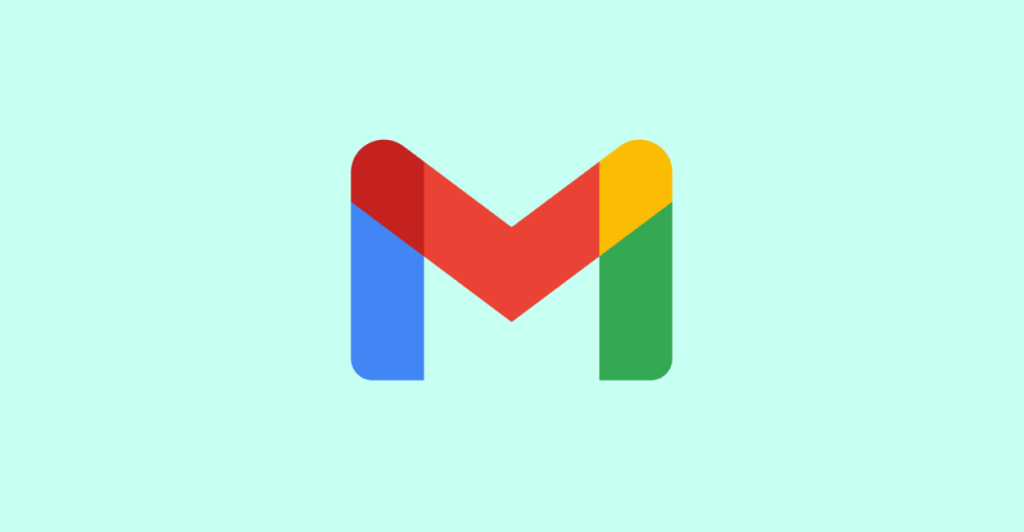
Gmailには送信したメールの送信取り消し機能があります。
この記事では、その送信取り消し機能の設定方法や使い方などを紹介しています。
送信取り消し機能の設定と使い方
送信取り消し機能は、設定でデフォルトでオンになっており、オフや0秒に設定することはできません。
送信メールの送信取り消し機能はメールの送信が取り消しできる猶予時間を設定でき、5秒(初期値)から30秒まで増やすことができます。
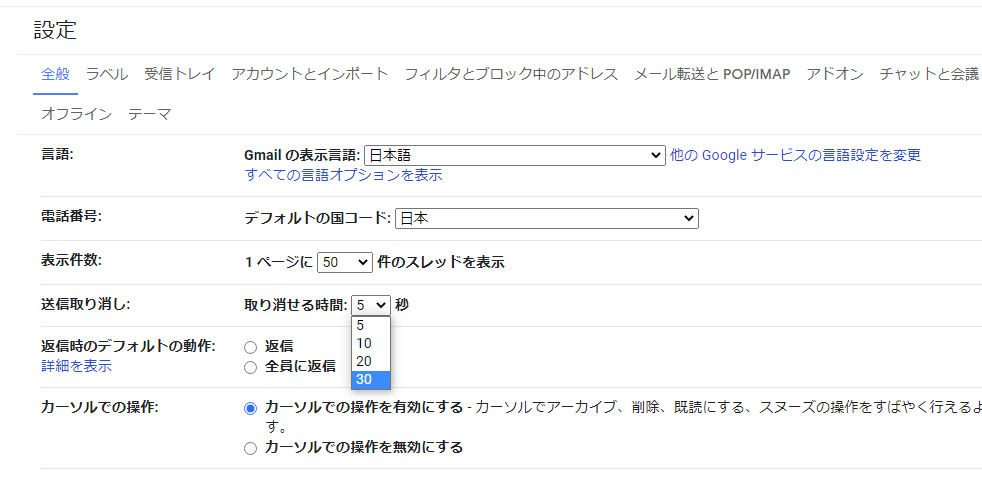
送信したメールを取り消すには、送信ボタンを押してから設定してある猶予時間内に表示されているポップアップから「取り消し」のリンクボタンを押します。

この取り消しのボタンは、設定した猶予時間を過ぎると表示されなくなります。
また、取り消しボタンが押された場合は、再度メールのエディタが開き、編集することができる状態になります。
Eメールの送信取り消しは、送信時間を遅らせているだけ
Gmailやその他のEmailの送信メールの取り消し機能は、LINEをはじめ一部のメッセージアプリで使える取り消し機能とは違います。
例えばLINEであれば、既に相手に届いているメッセージも一定期間内であれば取り消せますが、Eメールでの取り消しは相手に届いていない状態のメールしか取り消すことはできません。
Gmailの設定で猶予時間を30秒にしてみるとわかりますが「メールを送信しました。」とは出るものの、30秒間メールを送信していない状態になっているだけです。
受け取り側での受信も30秒に設定すると30秒以上かかってメールが届くようになります。
送信中に設定を切り替えると猶予30秒のメールもスグに送信してしまうので、複数のGmailアドレスがないと確認できませんが、猶予時間30秒のメールを送ってから5秒のメールを送った場合、5秒のメールの方が先に届くことが確認できます。
多くの人はキャリアメールなどの経験でEメールは即に届くことが殆どだったというイメージだと思いますが、Gmailの送受信には常に数秒のタイムラグがあるのは、この送信取り消し機能の影響だと思われます。
かといって全く不要という訳でもなく、送信ボタン押してからミスに気付き「うわあー!」ってなった時に救われる用ですね。